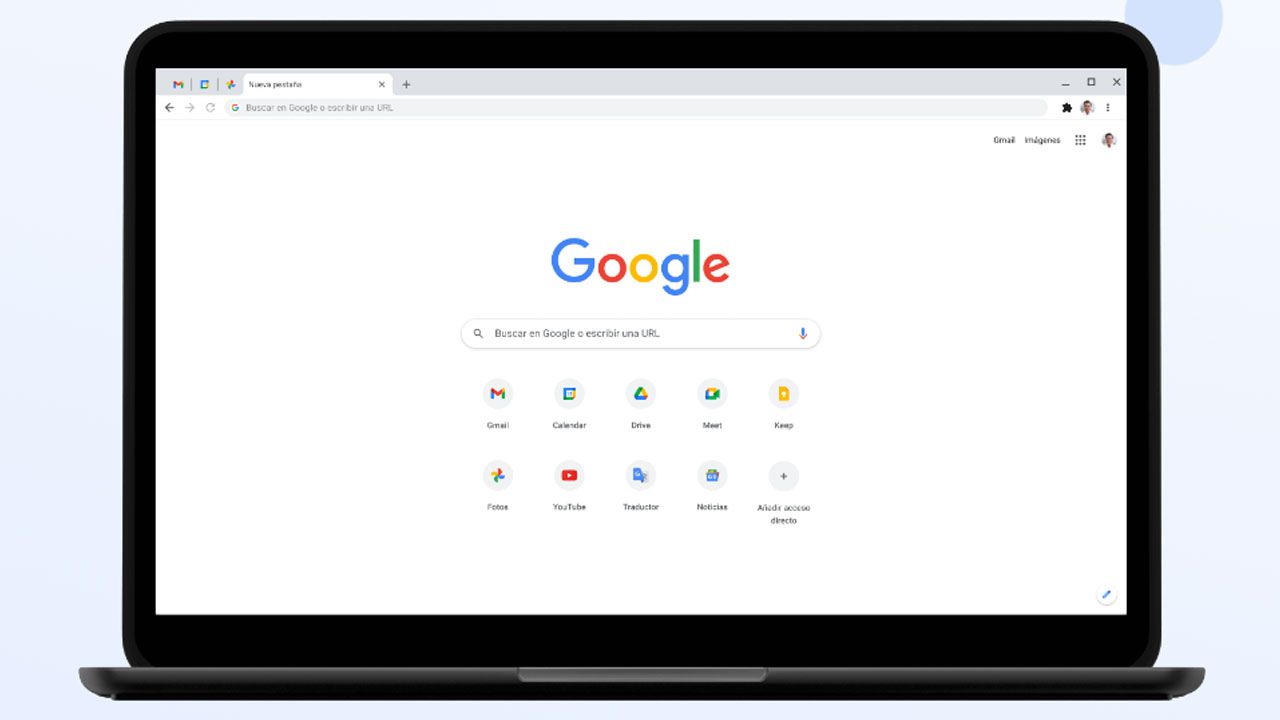Cualquier medida que se tome para navegar con seguridad y tranquilidad en internet siempre será bienvenida. Aumentar los niveles de ciberseguridad es una de las grandes preocupaciones de una importante cantidad de usuarios que pasan su día a día en esta red y que son conscientes de que algún correo electrónico sospechoso o dar clic en un enlace poco confiable pueden ser un enorme error.
En ese sentido, una de las mejores formas que hay para salvaguardarse de cualquier situación riesgosa en la internet es la de configurar de forma adecuada su navegador. Para aquellas personas que tienen a Google Chrome como su predilecto, hay una serie de herramientas y configuraciones con las que se puede lograr una experiencia de navegación más segura.
:quality(80)/cloudfront-us-east-1.images.arcpublishing.com/semana/VVJ5GC5WVVDVJKGVQ76UD4LP2U.jpg)
¿Cómo configurar Google Chrome para aumentar la seguridad del navegador?
Uno de los navegadores más utilizados en el mundo es Google Chrome y este cuenta con varias herramientas para garantizar la seguridad de sus usuarios. ¿Cómo acceder a estas? Tan solo hay que ingresar al panel de ajuste de Chrome para observar las diferentes alternativas que le harán la vida más difícil a los ciberdelincuentes que puedan estar al acecho.
Lo primero que deberá hacer será pulsar sobre los tres puntos que están en la parte superior derecha del navegador de Google Chrome. En este menú desplegable se podrá acceder a las siguientes herramientas que le permitirán mejorar la seguridad:
- Deshabilitar los complementos
Para evitar que una web pueda activar la cámara o el micrófono de su dispositivo, tendrá que acceder a la opción ‘Configuración de contenido’ y deshabilitar los complementos. De esta manera, cuando sea necesario su uso en una página web, el navegador mostrará un mensaje emergente para avisar y solicitar permiso.
La recomendación es no aceptar las cookies, pero como esto no siempre es posible, lo aconsejable es activar la opción de bloquear cookies de terceros en la sección ‘Coockies’. De igual manera, también se debería eliminar el historial de búsqueda a menudo.
- Limitar la sincronización de datos
En el apartado de ‘Sincronización’ se encuentran todos los datos de navegación, contraseñas y marcadores que se comparten entre los diferentes dispositivos que use con su cuenta de Google. Aunque se trate de algo muy práctico, esto también conlleva ciertos riesgos. Se recomienda entonces limitar la información que se comparte, por ejemplo, desactivando la opción de autocompletar y más si se trata de contraseñas.
- Cifrar los datos sincronizados
En el apartado ‘Opciones de cifrado’, se puede activar una herramienta que aumentará la seguridad de estos datos que se comparten entre los diferentes dispositivos que usted utilice.
- Desactivar el control de la actividad
Para evitar que Google Chrome guarde el historial de navegación, tendrá que acceder a la opción ‘Control de actividad’. En esta, se desactivará el servicio ‘Actividad en la web y en aplicaciones’. Cabe recordar que se debe haber activado previamente la opción que incluye el historial de navegación para que este también quede neutralizado.
:quality(80)/cloudfront-us-east-1.images.arcpublishing.com/semana/UVYGJSINBZG5ZJDDBI5LCYRULI.jpg)
¿Cómo mejorar la velocidad de Google Chrome?
Existen algunos consejos o tips que le pueden servir para que el navegador Google Chrome pueda mantener su velocidad. Por ejemplo, una de las especiales recomendaciones que hace Google es la de asegurarse de tener la versión más reciente del navegador instalada y actualizarla constantemente.
:quality(80)/cloudfront-us-east-1.images.arcpublishing.com/semana/C6CU5CUKCFALFHWHDRNTISIXBE.jpg)
Sumado a esto, el hecho de eliminar las extensiones innecesarias también le puede ayudar en este propósito. Pese a que estas son una excelente manera de personalizar su experiencia de navegación, también pueden consumir recursos importantes y ralentizar Chrome, por lo que lo ideal es que solo se tengan las estrictamente necesarias.
Por último, dos acciones claves para mejorar la velocidad de Chrome son limpiar el historial de navegación, cerrar todas las pestañas que no estén en uso y utilizar la función de reinicio si se han tenido problemas de rendimiento o cambios no deseados en la configuración del navegador.